3D ビューを使う
ビューとは、3D モデルの表示方法を定義する保存済みのプリセットのことです。ビューの基本的構成は、カメラの位置と投影スタイルから成りますが、背景カラー、照明スタイル、パーツの変換などの他の設定を適用することもできます。 3D モデルツリーパネルは、ある特定のビューから別のビューにすばやく切り替えることができるビューセクションを備えています。また、ビューは、 3D PDF のマークアップにも使用されます。
メモ : 3D モデルの表示方法の変更は、ビューに保存されます。ドキュメントの保存時に変更が自動的に保存されることはありません。3D モデルへの変更を保存するには、新しいビューを作成してからドキュメントを保存する必要があります。
3D モデルには事前に定義されたビューを適用することができます。定義済みのビューからモデルを表示するには:
- [ウィンドウ] > [パネル] >
 [3D モデルツリー] へ進むか、Alt + 3 を押して、 [3D モデルツリー] パネルを開きます。
[3D モデルツリー] へ進むか、Alt + 3 を押して、 [3D モデルツリー] パネルを開きます。 - [3Dモデルツリー] パネルの [ビュー]
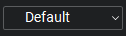 リストからビューを選択します。
リストからビューを選択します。- または、 [3Dホバーバー] の [ビュー] リストからビューを選択します。
[3D モデルツリー] パネルまたは[3D ホバーバー]の  [デフォルトビュー] をクリックすれば、いつでもモデルをデフォルトビューにリセットすることができます。
[デフォルトビュー] をクリックすれば、いつでもモデルをデフォルトビューにリセットすることができます。
新しいビューを作成するには、まず初めにマウスコントロールを使用してモデルを操作し(マウスを使った3D モデルの操作に関する詳細は 3Dモデルツリーパネルを参照して下さい)、パーツの変更に関する詳細は 3D 変換ツールを参照して下さい。目的の変更を加えることができたら次のステップへ進みます:
3D モデルのビュープロパティの表示設定では、背景、照明、レンダリングモード、ノードの可視性、断面情報などを編集することができます。これらはすべてオプションとして選択可能です。
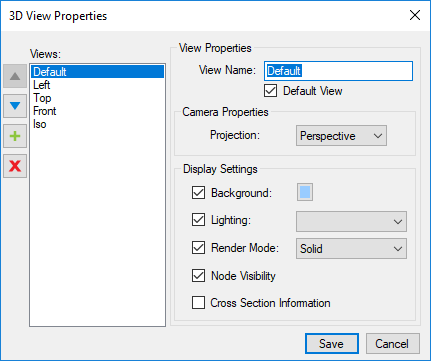
[ビュー] リスト:3D PDF に定義されたビューを表示します。左側のコントロールを使用して、順序を並べ替えたり、ビューの追加や削除を実行することができます。
[ビュー名] :ビューセクションに表示される名前を定義します。
[カメラプロパティ] :平行投影または透視投影のどちらかに投影モードを定義します。
[背景] :背景カラーを定義します。この設定を適用するには、チェックボックスをオンにします。カラーボックスをクリックして、色を選択します。
[照明] :照明スタイルを定義します。この設定を適用するには、チェックボックスをオンにします。リストをクリックして、照明スタイルを選択します。
[レンダリングモード] :レンダリングモードを定義します。この設定を適用するには、チェックボックスをオンにします。リストをクリックして、レンダリングモードを選択します。
[ノードの可視性] :3D モデルツリーのセクションからの現在の可視性ステータスをビューに保持するかどうかを決定します。
[断面情報] :現在のクリッピング平面情報をビューに取り込むかどうかを決定します。
現在選択されているアニメーションサイクルを再生するには、 [3D モデルツリー] パネルまたは [3Dホバーバー] で 再生] をクリックします。アニメーションサイクルタイプを変更するには、
再生] をクリックします。アニメーションサイクルタイプを変更するには、  [再生] ボタンの横にある矢印をクリックして、 [回転] または [サイクルビュー] を選択します。
[再生] ボタンの横にある矢印をクリックして、 [回転] または [サイクルビュー] を選択します。
[回転] :ターンテーブル上にあるかのようにモデルを回転します。マウスナビゲーション (ズーム、パン) は、回転モードでも引き続き使用できます。スピン速度と方向は、3D レンダリング設定で定義することができます。
[サイクルビュー] :定義済みのビューから次のビューへの遷移をアニメーション化します。遷移時間と各ビューで費やされる時間の長さは、 3Dレンダリング設定で編集することができます。
3D モデルの現在のビューの 2D スナップショットを撮るには、メインワークスペースの任意の場所を右クリックし、[画像としてコピー] を選択します。スナップショット内の特定のコンポーネントを蛍光ペンで強調するには、その部分を右クリックします。蛍光ペンが適用されたコンポーネントを含まないスナップショットを撮るには、メインワークスペースの空白領域を右クリックします。
画像は、 Revu 内の別の PDF または別のプログラムに配置できるように、クリップボードにコピーされます。スナップショットのデフォルトの DPI はマークアップの基本設定で設定することができます。